Variantenzuordnung manuell wechseln
Inhaltsverzeichnis
Kurz & Knapp
Du kannst deine Zuteilung in eine Testvariante manuell über den Session bzw. Local Storage ändern, um die Original oder eine andere Variante angezeigt zu bekommen.
Warum die Variantenzuordnung wechseln?
Sobald ein Experiment aktiv ist, wirst auch du, wie jeder andere Besucher, automatisch einer Variante zugeordnet. Aber keine Sorge, du hast jederzeit die Möglichkeit, diese Zuordnung manuell zu ändern. So kannst du selbst entscheiden, welche Variante dir angezeigt wird.
Variantenzuordnung ändern
AB-Testing Setup prüfen
In nur wenigen Schritten kannst du ganz leicht deine Variantenzuordnung im Browser ändern. Dafür brauchst du lediglich einen Eintrag im Session- oder Local Storage anzupassen, je nachdem, welche Einstellung du in deinem A/B Testing Setup gewählt hast.
Überprüfe daher, ob dein A/B-Testing Setup auf Session- oder Local Storage eingestellt ist. Entsprechend musst du gleich diesen in deinem Browser anpassen.
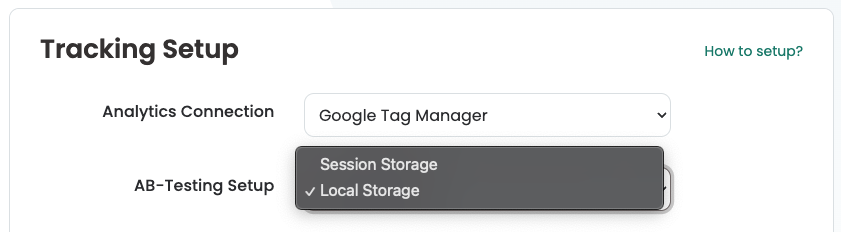
Wichtiger Hinweis:
Ist dein Tracking Setup auf Session Storage eingestellt wirst du bei jeder neuen Browser Sitzung einer Variante zugeordnet. Entsprechend kann deine manuelle Zuordnung in einer neuen Sitzung wieder anders sein.
Session-/ Local Storage öffnen
Gehe nun auf deine Seite, wo das Experiment stattfindet. Um den Eintrag im entsprechenden Storage zu ändern, öffne zuerst die Entwicklerkonsole in deinem Browser. Wir empfehlen dir, dafür Chrome zu verwenden.
- Drücke einfach die Taste F12 oder klicke mit der rechten Maustaste auf die Seite und wähle “Untersuchen”.
- Wechsle danach zum Tab “Application”. Falls dieser nicht direkt sichtbar ist, klicke auf das >> Symbol, um weitere Optionen anzuzeigen.
- In der linken Spalte findest du ein Dropdown-Menü für den Session- bzw. Local Storage. Öffne das, was in deinem Tracking Setup eingestellt ist.
- Klicke anschließend auf die URL deiner Website, die darunter angezeigt wird.
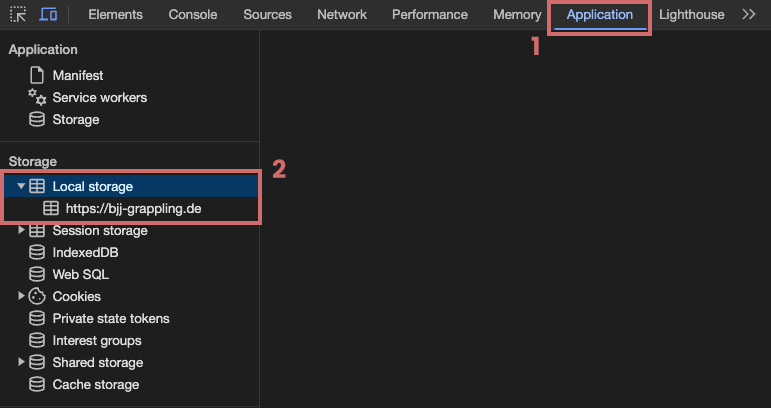
Experiment in Storage finden
Um den spezifischen Eintrag für das Experiment zu finden, dessen Variantenzuordnung du ändern möchtest, kannst du ganz einfach die Experiment-ID in der Suchleiste verwenden.
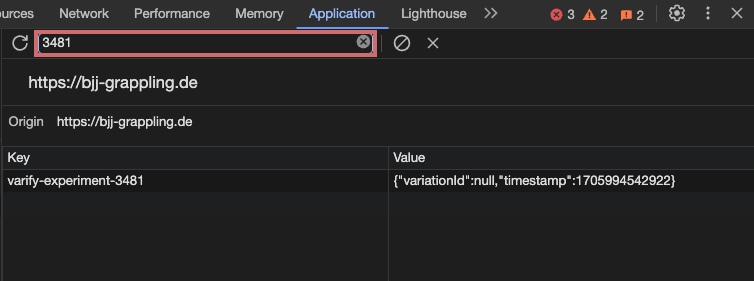
Storage Eintrag ändern
Jetzt kannst du in der Spalte “Value” den Wert direkt nach “variationId:” ändern, um deine Variantenzuordnung anzupassen. (Doppelklick)
- Gib die Varianten-ID ein, der du zugewiesen sein möchtest.
- Falls du zur Original-Variante zurückkehren möchtest, trage einfach den Wert null ein.
Nachdem du die Änderung vorgenommen hast, speichere deine Anpassung (drücke Enter), um die neue Zuordnung zu aktivieren. Wenn du nun die Seite neu lädst solltest du die Variante, der du dich zugeteilt hast sehen.
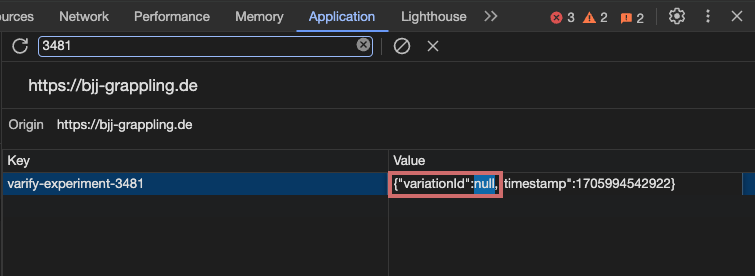
Erste Schritte
Tracking & Auswertung
- Tracking mit Varify.io
- GA4 Auswertung in Varify.io
- Reports segmentieren und filtern
- Audiencebasierte Auswertung in GA4
- Segmentbasierte Auswertung in GA 4
- Matomo – Ergebnisauswertung
- etracker Auswertung
- Signifikanz berechnen
- Benutzerdefinierte Klick Events
- Custom Events in explorativen Reports auswerten
- GA4 – Cross-Domain Tracking
- Tracking mit Varify.io
- GA4 Auswertung in Varify.io
- Reports segmentieren und filtern
- Audiencebasierte Auswertung in GA4
- Segmentbasierte Auswertung in GA 4
- Matomo – Ergebnisauswertung
- etracker Auswertung
- Signifikanz berechnen
- Benutzerdefinierte Klick Events
- Custom Events in explorativen Reports auswerten
- GA4 – Cross-Domain Tracking
Web Analytics Integrationen
Weitere Integrationen
Experiment erstellen
Experten Funktionen
Visueller Editor
- Campaign Booster: Arrow Up
- Campaign Booster: Exit Intent Layer
- Campaign Booster: Information Bar
- Campaign Booster: Notification
- Campaign Booster: USP Bar
- Add Link Target
- Browse Mode
- Custom Selector Picker
- Edit Content
- Edit Text
- Elemente verschieben
- Hide Element
- Keyword Insertion
- Redirect & Split URL Testing
- Remove Element
- Replace Image
- Responsive Device Switcher
- Style & Layout Änderungen
- Campaign Booster: Arrow Up
- Campaign Booster: Exit Intent Layer
- Campaign Booster: Information Bar
- Campaign Booster: Notification
- Campaign Booster: USP Bar
- Add Link Target
- Browse Mode
- Custom Selector Picker
- Edit Content
- Edit Text
- Elemente verschieben
- Hide Element
- Keyword Insertion
- Redirect & Split URL Testing
- Remove Element
- Replace Image
- Responsive Device Switcher
- Style & Layout Änderungen